word文档如何自动生成目录
撰写长篇文档时,自动生成目录是一项极为实用的功能,它能显著提升文档的可读性和专业性,以下是关于如何在Word文档中自动生成目录的详细指南:
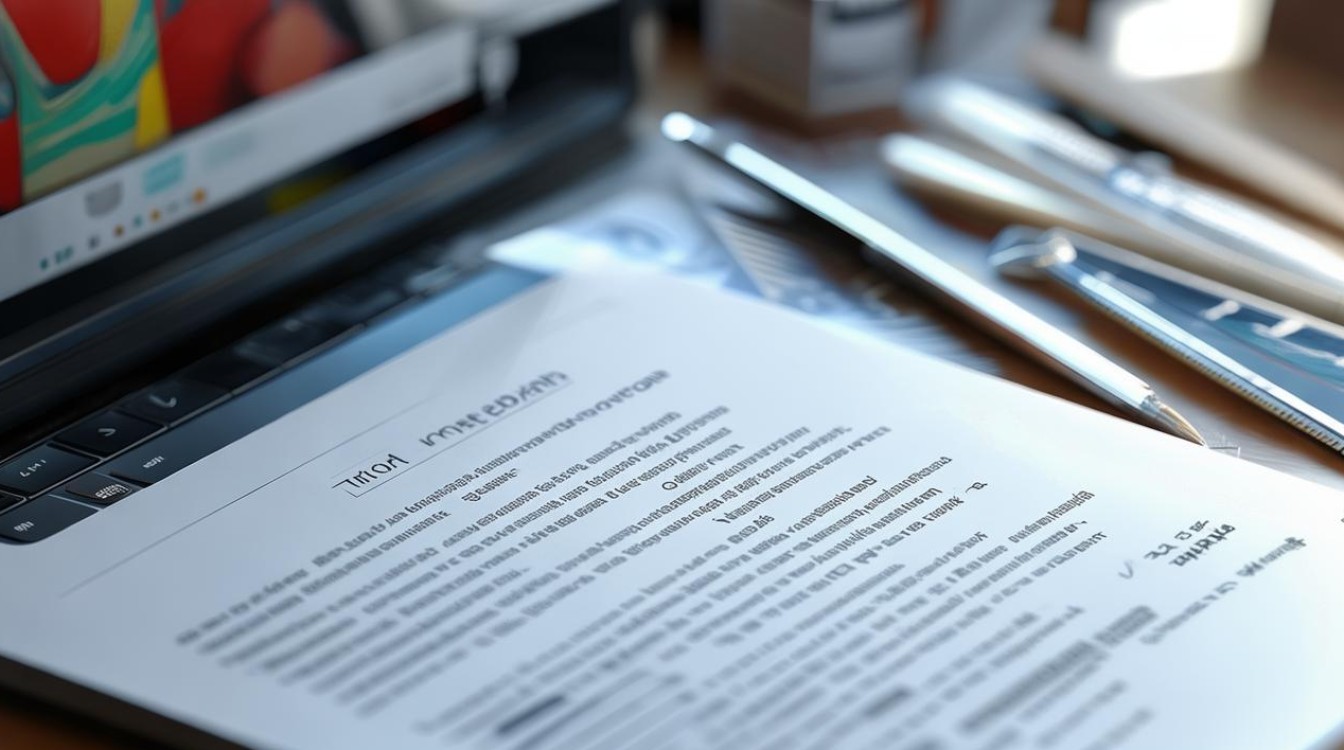
前期准备:设置标题样式
要实现目录的自动生成,首先需要确保文档中的各级标题应用了Word内置的标题样式(如“标题1”、“标题2”等),这些样式不仅定义了标题的格式,还包含了Word用于识别和生成目录的必要信息。
| 步骤 | 操作描述 |
|---|---|
| 1 | 选中需要设置为标题的文本。 |
| 2 | 在“开始”选项卡中,找到“样式”组,点击相应的标题样式(如“标题1”)。 |
| 3 | 对文档中的其他标题重复上述步骤,确保每个级别的标题都应用了正确的样式。 |
插入自动目录
样式的设置后,就可以插入自动目录了,Word会根据标题样式自动识别并生成目录条目。
-
定位光标:将光标移动到文档中你希望插入目录的位置,通常是文档的开头部分。
-
打开目录选项:转到“引用”选项卡,在“目录”组中,点击“目录”按钮。
-
选择目录样式:从下拉菜单中选择一个预定义的目录样式,如果需要更多个性化设置,可以选择“自定义目录”。
-
插入目录:点击所选样式,Word将自动在光标位置插入目录。
![word文档如何自动生成目录 word文档如何自动生成目录]()
更新与维护目录
发生变化(如添加、删除或修改标题)时,需要更新目录以保持其准确性。
-
右键更新:右键点击目录区域,选择“更新域”,在弹出的对话框中,可以选择更新整个目录或仅更新页码。
-
快捷键更新:也可以使用快捷键
F9来更新目录,选中目录后,按下F9键,然后选择更新范围。
高级技巧与注意事项
-
使用大纲视图:除了直接应用标题样式外,还可以通过大纲视图来设置标题的级别,在“视图”选项卡中选择“大纲视图”,然后通过拖动标题前的符号来调整级别。
-
自定义目录样式:在“引用”选项卡中,点击“目录”按钮下的“自定义目录”,可以进一步调整目录的显示级别、编号样式等。
-
避免手动输入:虽然可以手动输入目录项,但这会增加出错的风险,并降低更新目录的便利性。
![word文档如何自动生成目录 word文档如何自动生成目录]()
-
检查页码:在完成目录创建后,记得检查页码是否准确,特别是当文档中存在分节符且分节符前后的页码设置不同时。
常见问题解答(FAQs)
-
问:为什么我的目录没有自动更新?
- 答:可能是因为目录没有被正确设置为Word的域,确保在插入目录时选择了正确的选项,并且后续修改时使用了“更新域”功能,检查文档是否处于受保护状态或只读模式,这可能会阻止目录的更新。
-
问:如何删除自动生成的目录?
- 答:要删除自动生成的目录,只需选中整个目录区域(包括所有条目),然后按下键盘上的
Delete键即可,注意,在删除之前最好备份文档
- 答:要删除自动生成的目录,只需选中整个目录区域(包括所有条目),然后按下键盘上的
版权声明:本文由 数字独教育 发布,如需转载请注明出处。


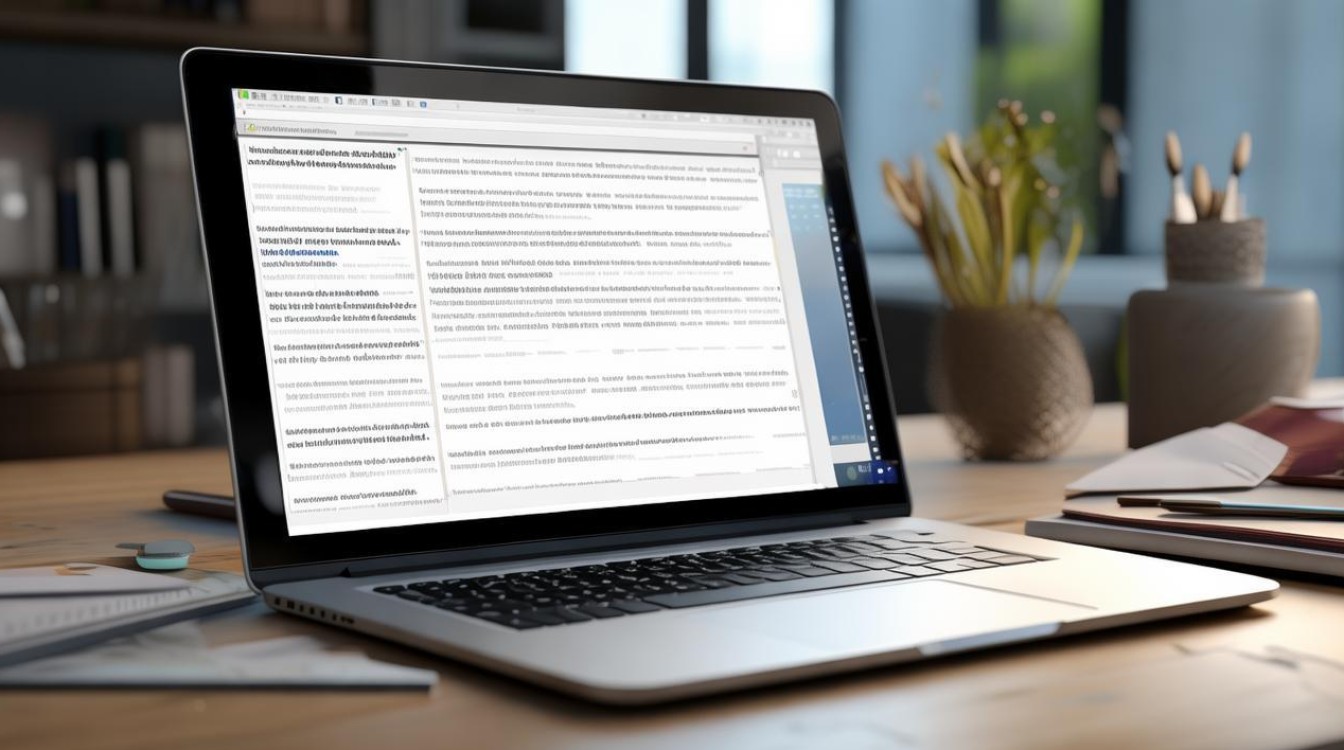
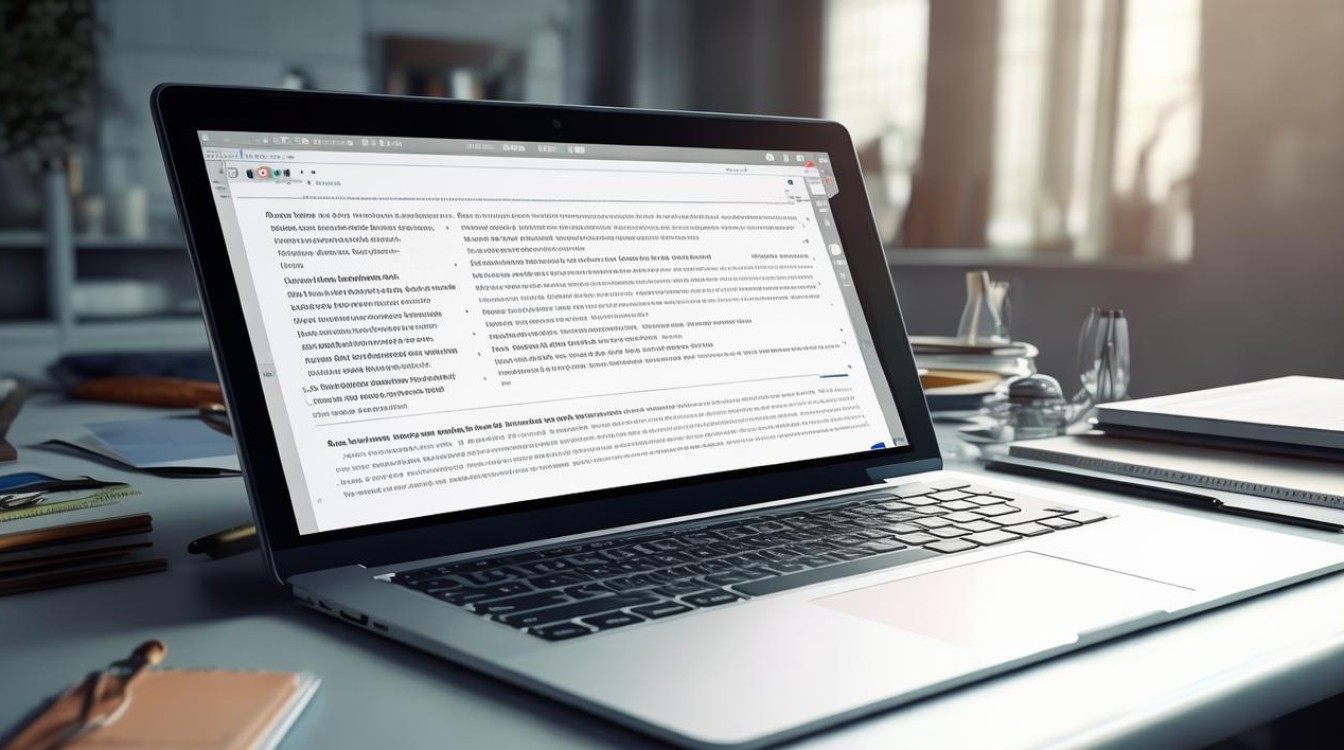




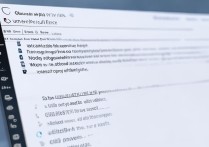






 冀ICP备2021017634号-12
冀ICP备2021017634号-12
 冀公网安备13062802000114号
冀公网安备13062802000114号